
ページ機能
機能概要
サイト内に公開するページの作成と設定を行います。ページ毎にURLが作成可能です。
ページのコンテンツ編集/作成方法には「ビジュアル設定」「ソース設定」の2種類があります。
|
ページにブロックを配置してページを作成します。 ブロック外のhtmlは編集できません。 |
|
| ソース設定 |
ページのhtmlを直接編集できます。 ブロックはSPIRAL ver.2の独自タグで挿入されます。 |
作成済みページのビジュアル/ソースの設定変更方法は基本設定をご参照ください
新規作成の場合、作成時のモーダルで選択できます。
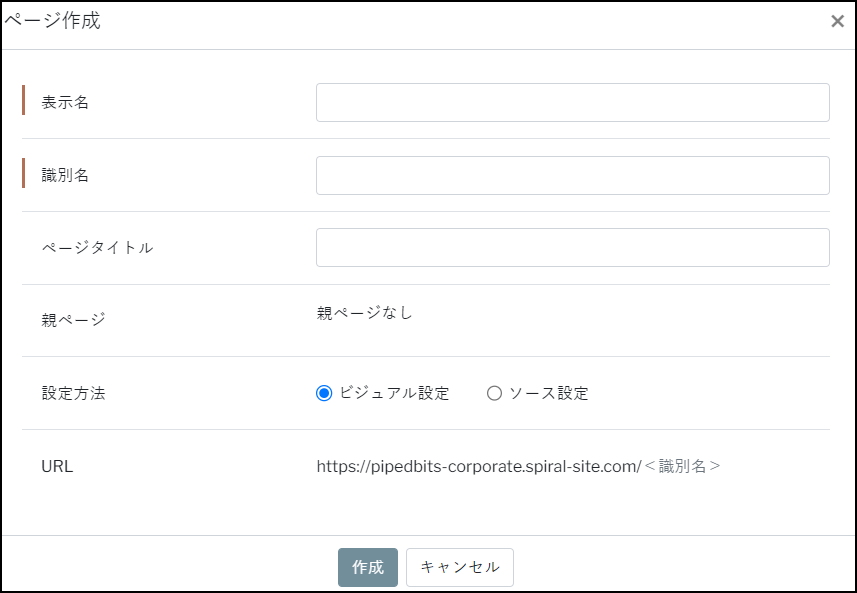
機能仕様
・ビジュアル設定になっているページをソース設定に変更することは可能ですが、一度ソース設定にしたページをビジュアル設定に変更することはできません。
・ページのbody部分には別途作成した各種ブロックを追加できます。
・ページのソース設定の場合、各種ブロックはSPIRAL ver.2の独自タグとして編集画面に挿入されますが、
実際のhtmlページではこのタグはブロックのhtmlに変換されてから表示されます。
・親ページを指定するとURLが親ページ配下になります。例:https://example.com/<親ページ識別名>/<子ページ識別名>
ページ一覧
左メニューからページ一覧へ移動できます。
ページ一覧ではページ作成、テスト環境と本番環境の一覧切替やページの削除が行えます。
ページ識別名横のアイコンをクリックすると別タブでページが開きます。
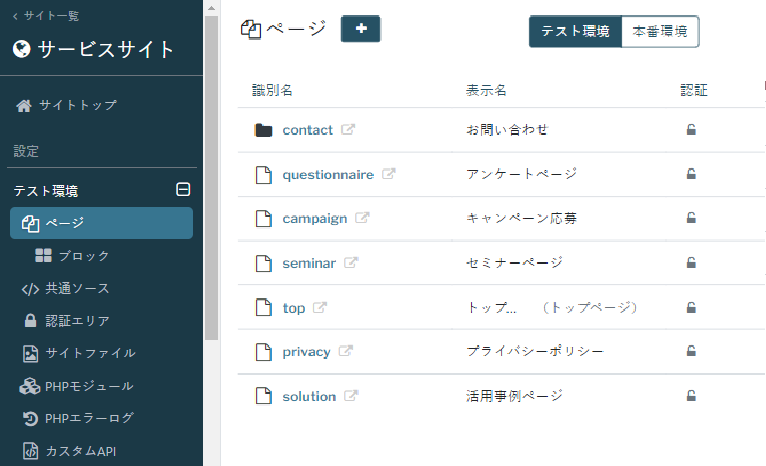
親子ページ
各ページは親子関係をつくることができます。子ページのURLは親ページのURL(識別名)以下になります。
例:https://example.com/<親ページ識別名>/<識別名>
子ページが設定されているページはフォルダアイコンで表示されます。
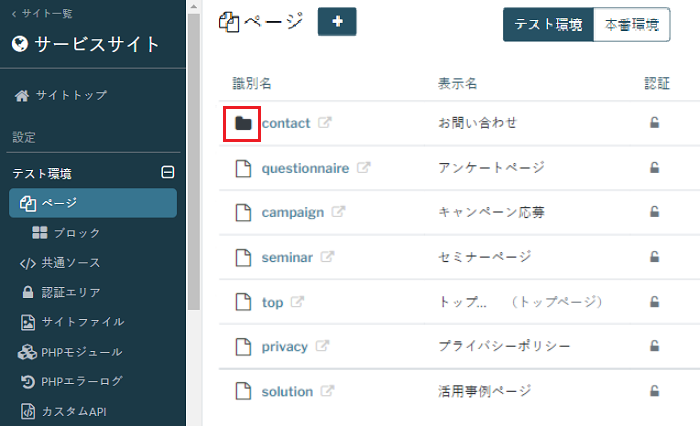
また、親子関係のページを設定するには、親ページとなるページの3点リーダーをクリックし、子ページを作成します。
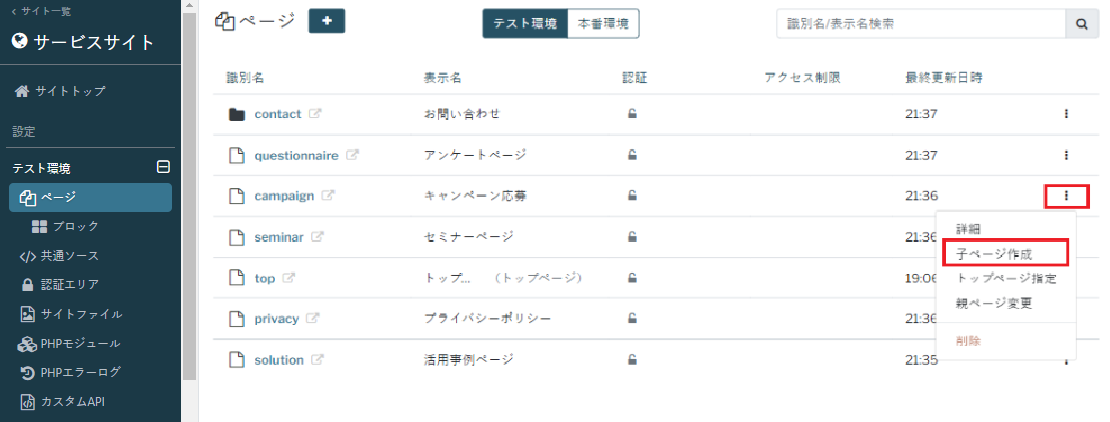
以下の場合、ページ一覧にて親子関係を作ることはできませんのでご注意ください。
親:一般ページ 子:認証エリアの親ページ
ページ詳細
プレビュー
プレビューを使用することでページ上のデザインを確認することができます。
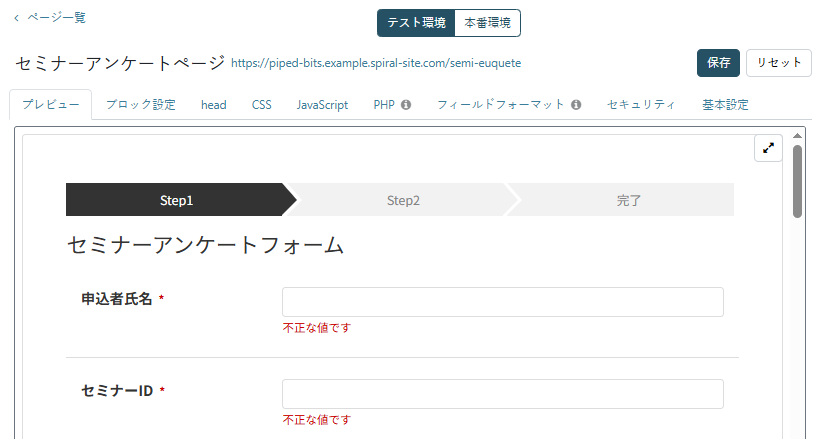
ブロック設定(ビジュアル設定の場合)
ブロックの作成、編集、削除、順序変更をマウス操作で設定することができます。
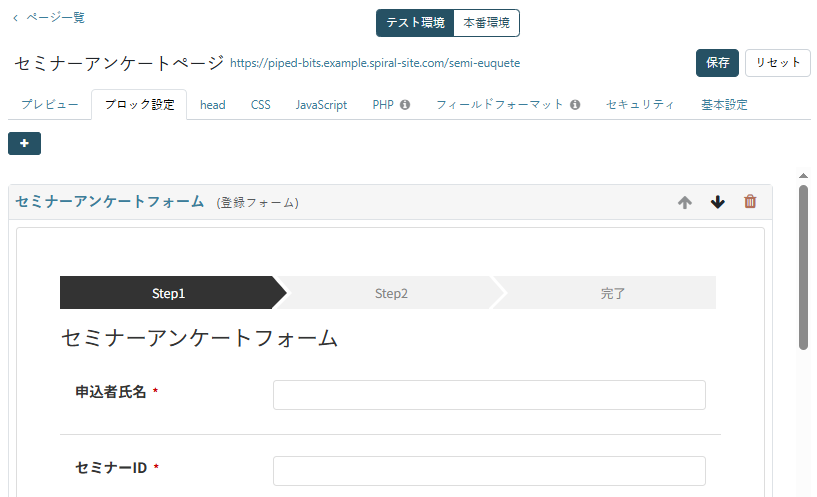
body(ソース設定の場合)
ページのHTML編集やブロックの追加ができます。
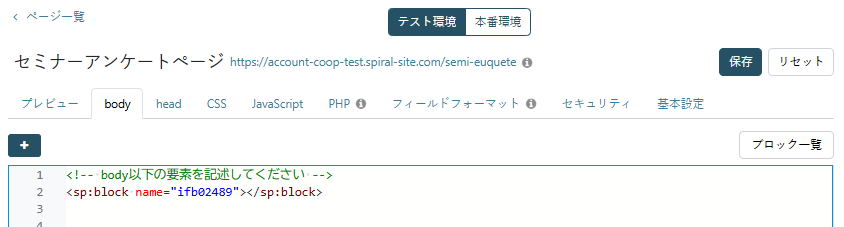
ブロック追加
ブロック設定タブの「+」ボタンから各種ブロックが追加できます。
ブロック追加の場合、モーダルが表示され各種ブロックに必要な項目の設定を行います。
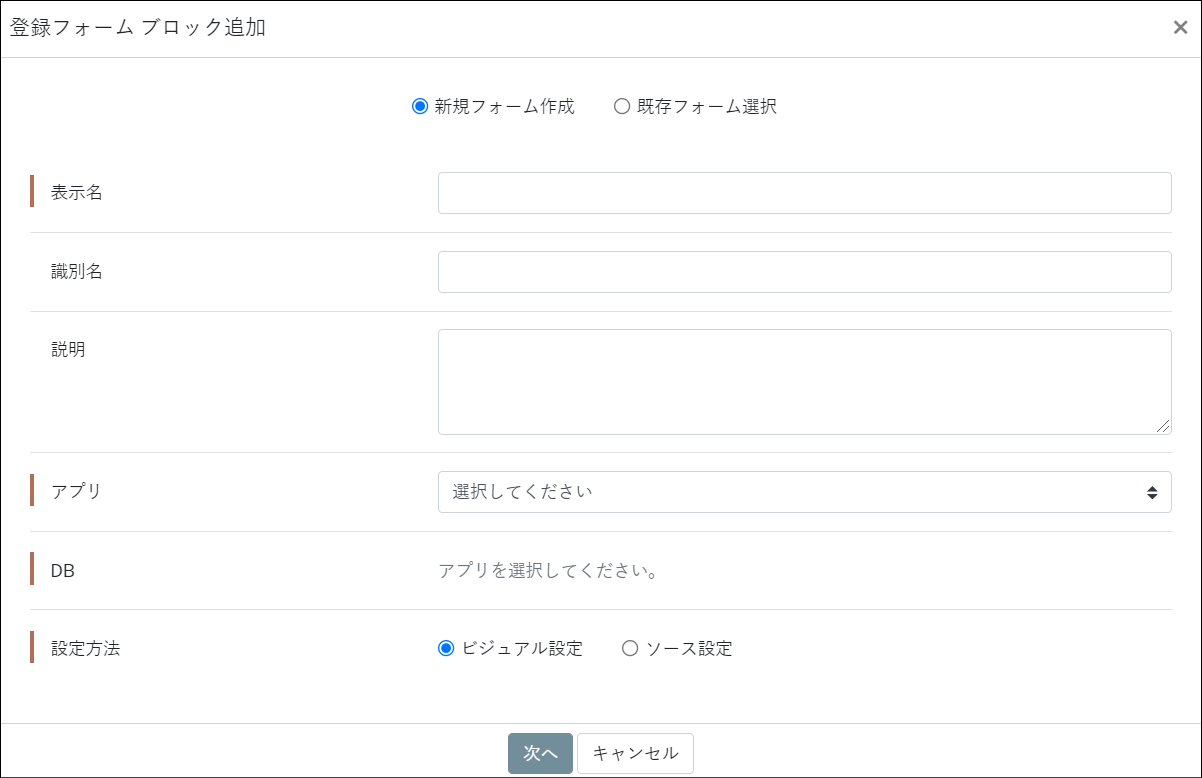
作成済みの既存ブロックを追加する場合、プルダウンからブロックを選択します。
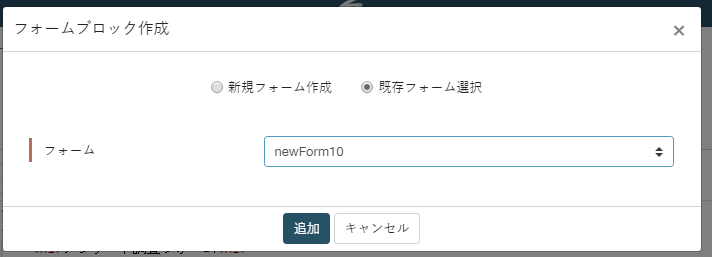
ページの設定方法をソース設定にしている場合、追加した各種ブロックはSPIRAL ver.2の独自タグで挿入されます。
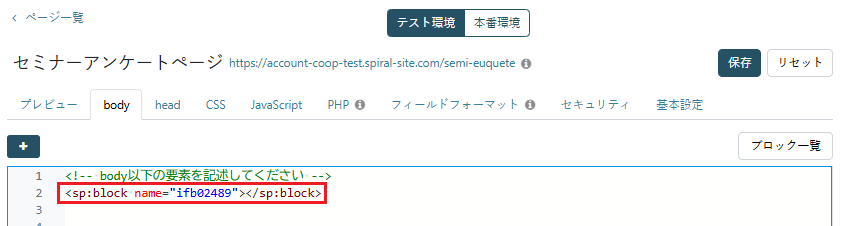
head
ページ設定で指定したheadは当該ページのみに適応されます。
「共通ソースのhead」に指定した内容と競合する場合、ページ側が優先されます。
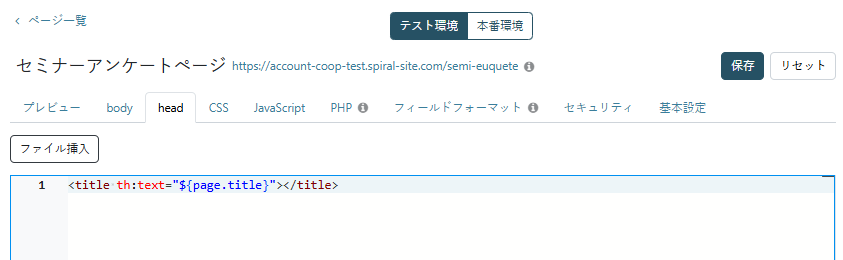
CSS
ページ設定で指定したCSSは当該ページのみに適応されます。
「共通ソースのCSS」に指定した内容と競合する場合、ページ側が優先されます。
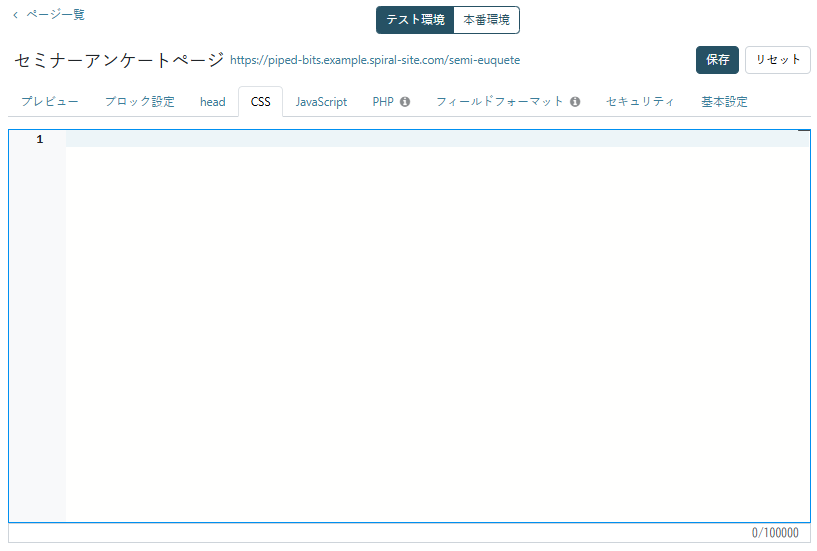
JavaScript
ページ設定で指定したJavaScriptは当該ページのみに適応されます。
「共通ソースのJavaScript」に指定した内容と競合する場合、ページ側が優先されます。
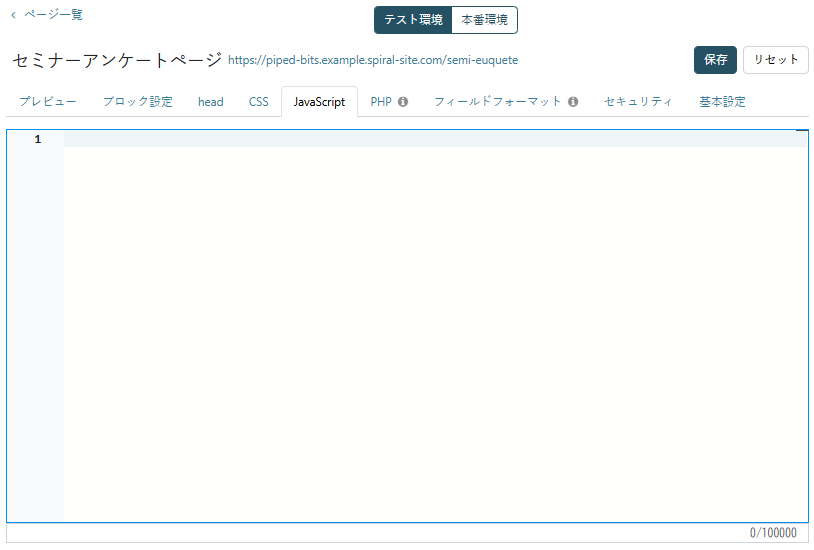
PHP
ページ設定で指定したPHPは当該ページのみに適応されます。詳細はPHPをご参照ください。
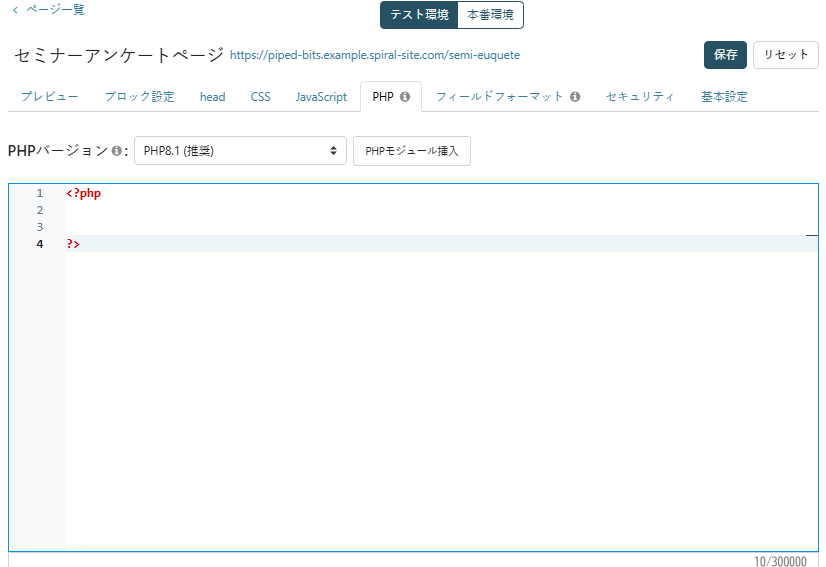
フィールドフォーマット
ページのフィールドフォーマット設定をご参照ください。
セキュリティ
ページのセキュリティ設定をご参照ください。
基本設定
表示名、識別名の変更、lang属性の指定、親ページ/サイト内のトップページの指定、公開/非公開の切り替え、ページの削除が可能です。
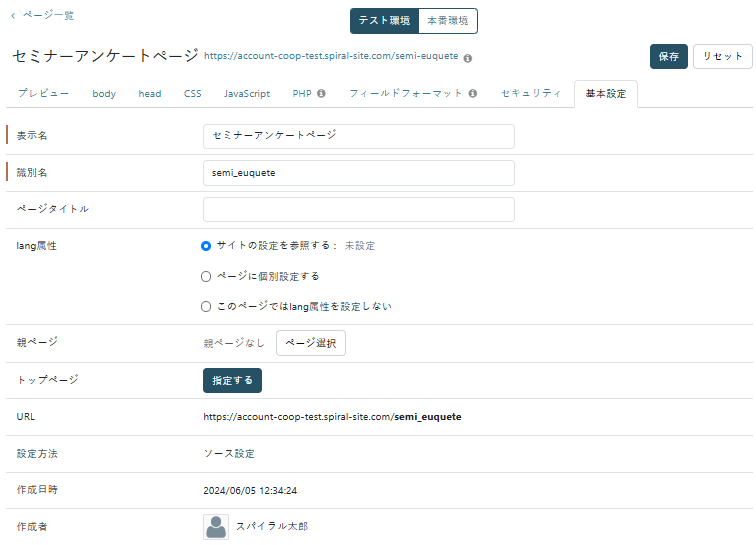
ページの公開/非公開の設定について
本番リリースを行なったページを非公開にする場合、サイト管理から該当するサイト名をクリックします。
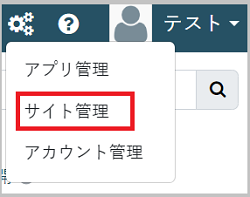
本番環境のページをクリックし、非公開にするページ名をクリックします。
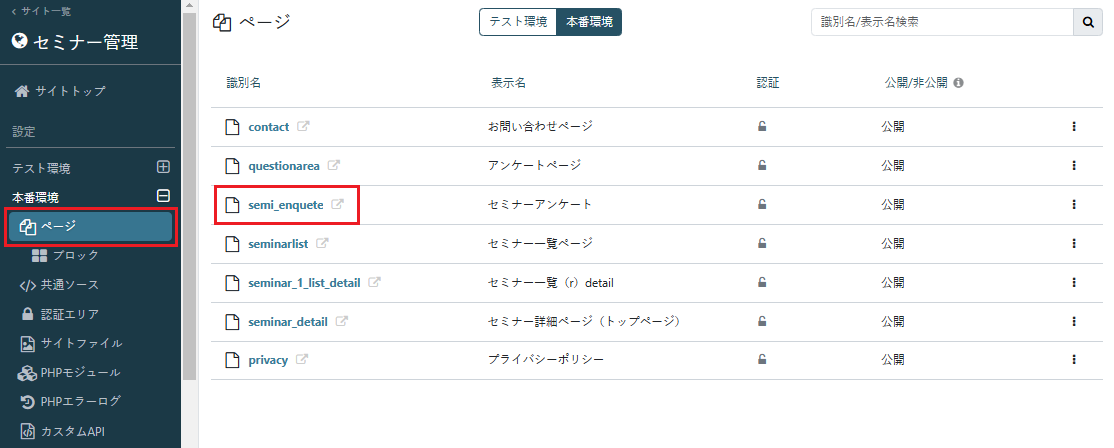
タブ「基本設定」内にある、ページ公開に記載されている「非公開にする」ボタンをクリックします。
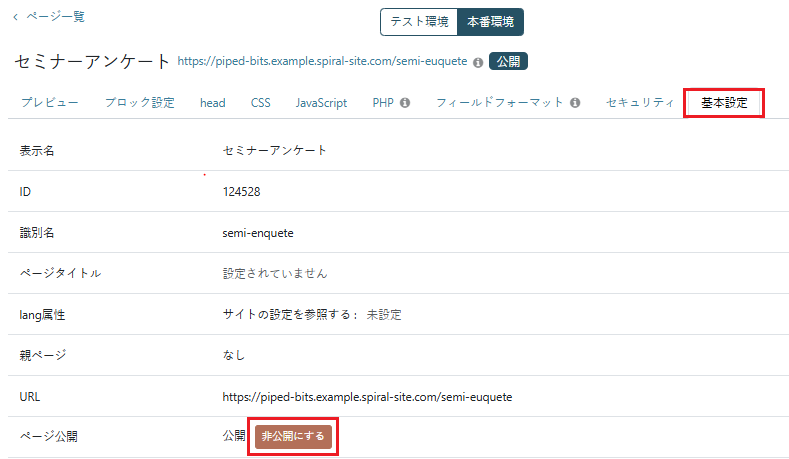
ポップアップ表示で確認画面が表示されます。
非公開するページのURLが合っていることを確認し、問題がなければチェックボックスにチェックを入れて「非公開」ボタンをクリックします。
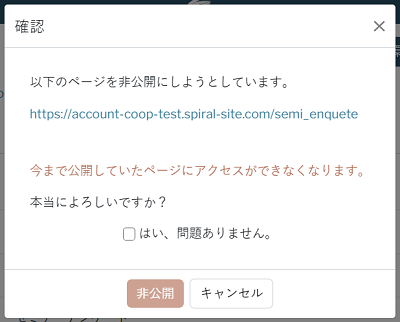
※ 非公開にすると、404ページにアクセスします。
※ 再度公開する場合は、本番環境の 基本設定 > ページ公開にある「公開」ボタンをクリックします。
テスト環境でページ編集を行っている場合、また公開する内容を変更して公開する場合はリリースが必要です。
